
Как уменьшить вес файла 3D max, но вместе с тем не потерять качество изображения? Этот вопрос приобретает особую актуальность для CG артистов, которые хранят много работ или пересылают значительные объемы данных. Менторы курсов 3D визуализации CGI School расскажут о трех способах уменьшения веса файла: оптимизация сцены, оптимизация текстур и архивирование файла. Рассмотрим подробнее каждый из вариантов.
Как оптимизировать сцену, чтобы уменьшить вес файла 3D max?

Размер max-файла зависит от его наполнения. Сцена состоит из света, камер и дополнительных элементов. Львиную долю объема файла занимает геометрия (тела и линии). Чтобы уменьшить вес файла с помощью оптимизации сцены, необходимо:
- удалить лишние элементы. Часто в процессе работы мы ставим в сцене разные модели в 3D max, чтобы увидеть, какая из них лучше подходит. Но не всегда удаляем то, что осталось. Такой мусор может быть также скрыт в разных слоях. Кроме того, удаление хлама облегчит навигацию в вьюпорте, ускорит рендер, уменьшит время на хранение файла, снизит шансы на вылет сцены;
- удалить элементы, которых не видно в камере непосредственно или в отображениях, не создающих теней. К примеру, если вы строите сцену гостиной в 3D max, то строить и наполнять моделями санузел не нужно;
- удалить чертежи, чтобы уменьшить вес файла 3D max. Иногда при работе мы импортируем из других программ довольно большие чертежи. Сами линии не тяжелые, но их может быть слишком много или они размещены на десятках или сотнях слоев. Когда они больше не нужны, удаляйте их;
- удалить лишние слои, группы, свет, камеры. Группа в 3ds max такая же логическая единица, как и тело. У нее свои размеры и расположение. Слои легче, но их бывает очень много, они могут быть скрыты от отображения во вьюпорте или же в них скрыты другие элементы. Иногда используются скрытые камеры и свет. Большое количество камер замедляет навигацию и поиск необходимого;
- оптимизировать тяжелую геометрию, чтобы уменьшить вес файла 3D max. Это позволяет уменьшить количество полигонов модели иногда в десятки раз. Руководствуйтесь правилом: чем дальше второстепенная модель от камеры, чем больше она не в фокусе кадра, тем больше ее можно оптимизировать;
- обязательно делать повторяющиеся элементы (геометрия, свет) инстансными (instance) при копировании. Фактически вы полностью описываете один объект, а все дубликаты воспринимаются системой как ярлычки;
- тяжелые повторяющиеся элементы (трава, деревья и т.п.) следует превращать в proxy-элементы. Это упрощает навигацию в компьютере при настройке сцены в 3D max и уменьшает основной файл (хотя для proxy-объекта будет создан отдельный файл на диске).
Как оптимизировать текстуры для уменьшения размера всего проекта?

Чтобы уменьшить вес файла 3D max, используйте правило: оптимизируйте текстуры материалов до размеров, которых вам будет достаточно. К примеру, вы планируете получить картинку с финальным размером Full HD (1920×1080). На ней будет изображена комната со столом и стульями. Если текстура разложена на столе один раз (не повторяется и не обрезана), не нужно выбирать слишком подробный размер. Он не должен превышать параметры изображения. Достаточно 2k (2000 пикселей по горизонтали).
Есть много сервисов и библиотек, где доступны для скачивания текстуры материалов разного размера. Там можно выбрать качество детализации — 2k, 4k, 8k (2000, 4000, 8000 пикселей по горизонтали). Выбирая более подробную, вы увеличите объем архива с проектом, требования к объему оперативной памяти, необходимой для рендера картинки, и время самого рендера.
Если же модель в 3D max занимает небольшую часть картинки, то и требования к текстурам, использованным для нее, пропорционально уменьшаются. К примеру, та же группа, стол со стульями, но они стоят на фоне, в дальнем углу комнаты, занимая десятую часть длины изображения. Считаем: 1920 х 10 % = 192. В таком случае даже текстуры 500×500 точек будет достаточно, чтобы передать материал стола.
Также нужно смотреть на композицию. Второстепенным объектам в 3D max уделяйте меньше внимания. И наоборот: для акцентных (даже визуально небольших) вещей или предметов на переднем плане следует подробнее проработать материалы. Лучше проверить материалы на импортируемых моделях и при необходимости уменьшить текстуры до нужного уровня.
Как создать архив, чтобы уменьшить вес файла 3D max?
Есть внутренние механизмы создания архивов в 3ds max. Для этого в открытой сцене необходимо:
- зайти в меню File;
- выбрать пункт Archive;
- указать, куда его сохранить;
- архив сохраняется в формате .zip.
Если архив будет превышать 2 Гб, часть информации в него не попадет.

Есть еще один способ, как уменьшить вес файла 3D max с помощью архивов. Программа может автоматически сжимать непосредственно файл сцены (это не касается текстур) каждый раз во время хранения на диске. Для этого нужно:
- зайти в меню настроек Customize -> Preferences -> Files;
- поставить галочку Compress on Save.
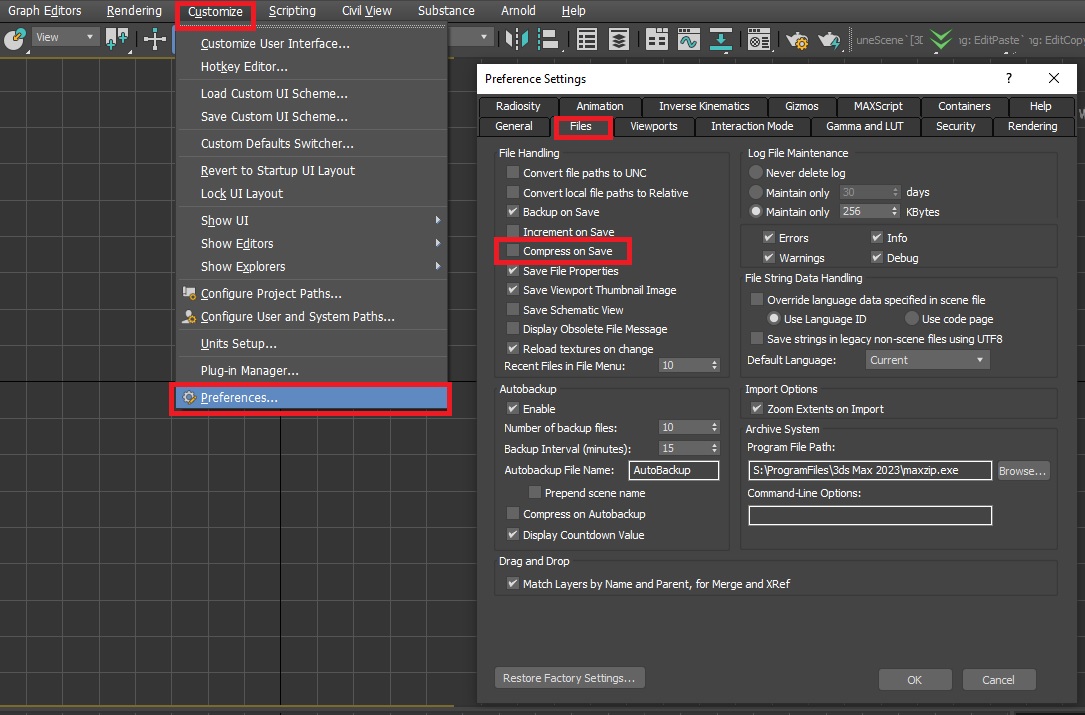
Но это не лучшая идея при работе с большими сценами, поскольку любой сбой фактически делает невозможной работу с файлом в будущем. Кроме того, увеличивается время сохранения сцены.
Также архив можно самостоятельно собирать в проводнике, но это неудобно. Сначала вам необходимо вручную найти все, что использовано в сцене, удалить лишнее, а только потом собрать архив с помощью удобного архиватора.
Напоследок приводим самый простой способ, как уменьшить вес файла 3D max. Чтобы собрать архив, воспользуйтесь сторонними плагинами, например Collect Asset. Это функциональный инструмент, который может самостоятельно проверить наличие всех текстур, очистить от «битых» путей, собрать файлы в одном месте и создать архив в формате 7z. Это избавит вас от проблем с объемом и обеспечит большую степень сжатия.
Если вы хотите овладеть профессией 3D артиста и узнать как можно больше о трехмерном моделировании, посетите бесплатный открытый урок в CGI School! Вы познакомитесь с менторами, которые преподают на курсах 3D max в Киеве. Они расскажут об авторской методике обучения, благодаря которой вы сможете освоить в нашем BootCamp новую, интересную и перспективную профессию всего за 23 дня. Ждем вас!

